Como inserir uma página duplicada no Publisher 2013
Você pode criar muitos tipos diferentes de documentos com o Microsoft Publisher. Às vezes, esses documentos serão páginas únicas, com apenas uma versão. Outras vezes, porém, você pode estar trabalhando com um documento de várias páginas ou com algo que exija páginas semelhantes com algumas pequenas modificações.
Em vez de gastar muito tempo criando essas páginas semelhantes do zero, uma alternativa mais rápida pode ser criar uma cópia de uma página existente. Você pode editar a página copiada alterando apenas os elementos que precisam ser ajustados. Isso não apenas economiza seu tempo, mas também garante que tudo o que você deseja manter o mesmo em cada página seja idêntico, a menos que você escolha alterá-lo na cópia.
Como duplicar uma página no Publisher 2013
As etapas deste artigo mostrarão como inserir uma página duplicada no documento do Publisher. Isso permite duplicar uma página existente do seu arquivo. Você poderá fazer alterações nesta página duplicada sem afetar o original. Isso é ideal se você deseja fazer duas cópias diferentes do seu documento ou se deseja criar um documento de várias páginas contendo um layout semelhante em cada página.
Etapa 1: abra seu documento no Publisher 2013.
Etapa 2: selecione a página que você deseja duplicar na lista de páginas no lado esquerdo da janela.

Etapa 3: Clique com o botão direito do mouse na página selecionada e clique na opção Inserir página duplicada .
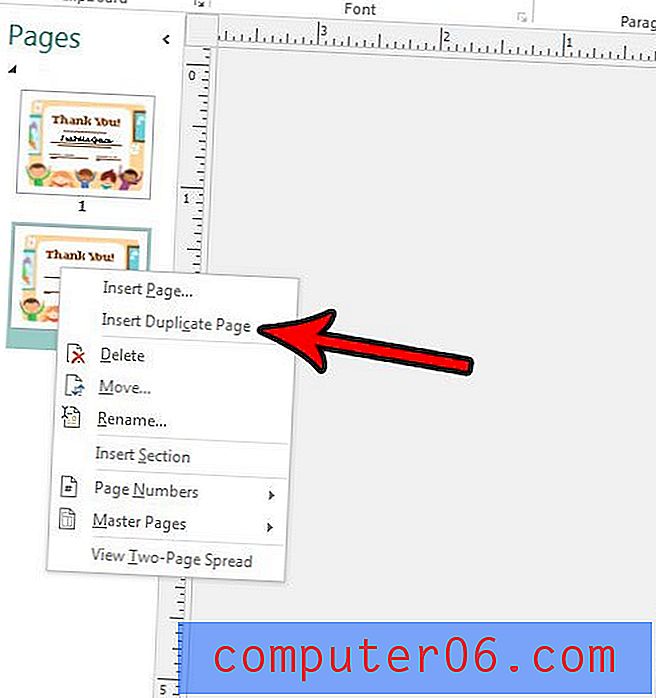
Agora você deve ter uma cópia exata da página original. Você pode ajustar a ordem das páginas clicando em uma página e arrastando-a para o local desejado na lista. Além disso, conforme mencionado anteriormente, as alterações feitas em uma das páginas não serão refletidas na cópia.
Você precisa compartilhar seu arquivo do Publisher com outra pessoa, mas ela não possui o Publisher no computador? Descubra como criar um PDF a partir do seu arquivo do Publisher, para que você possa colocá-lo em um formato acessível a pessoas que não possuem o Publisher.



